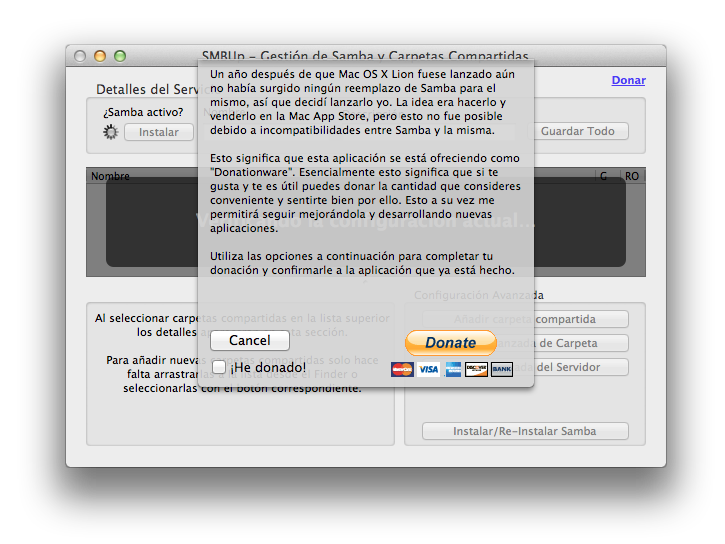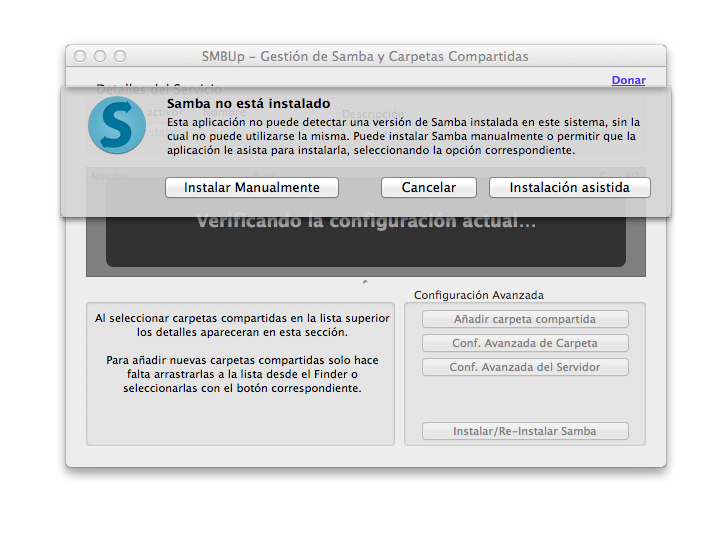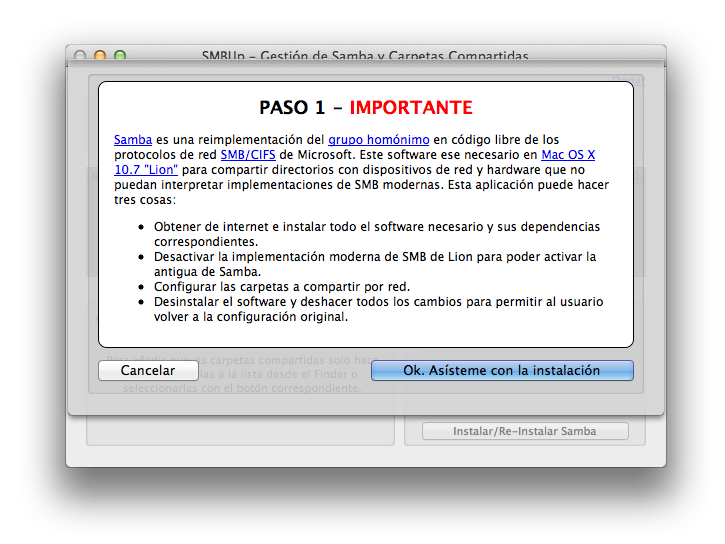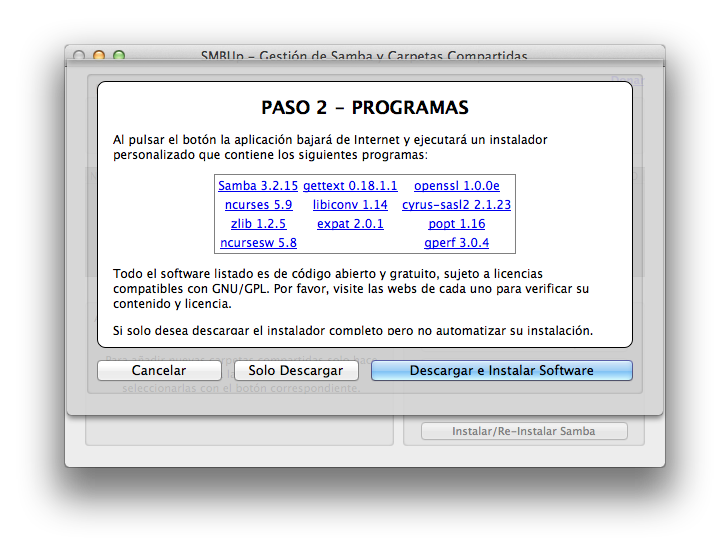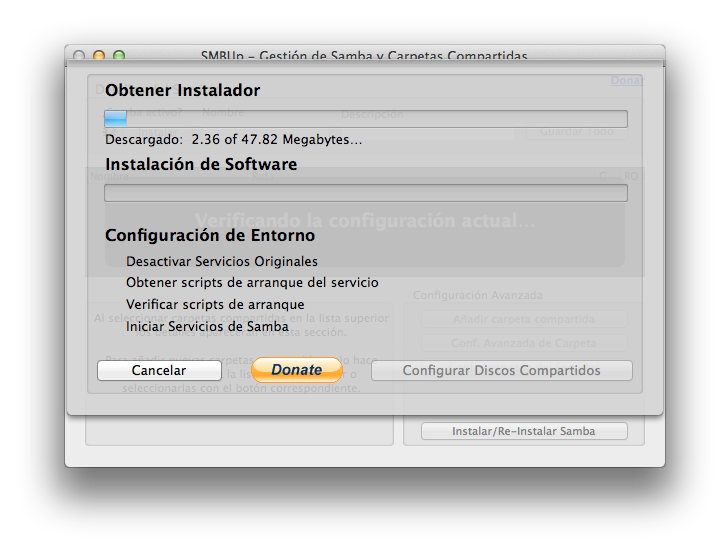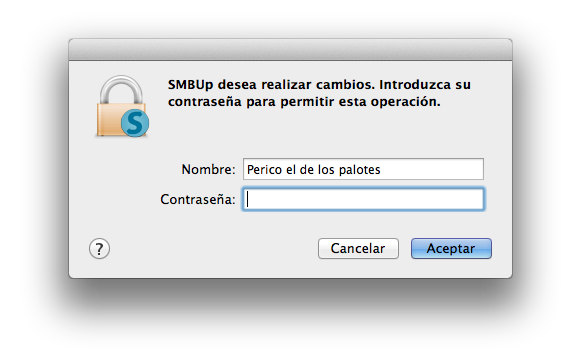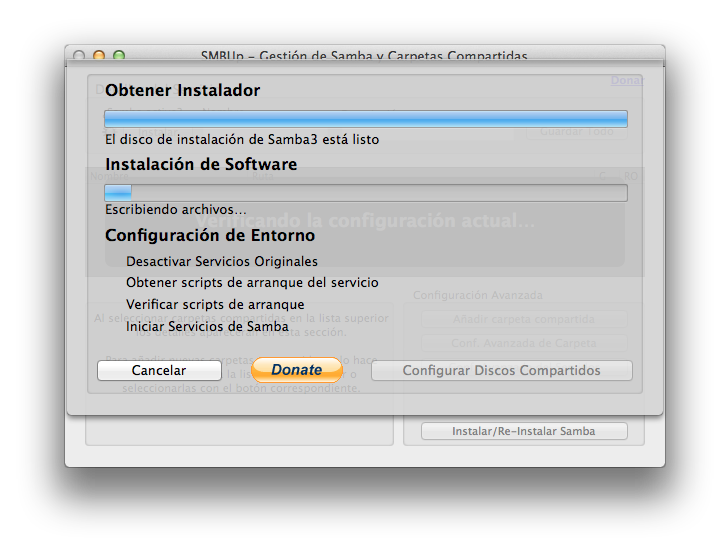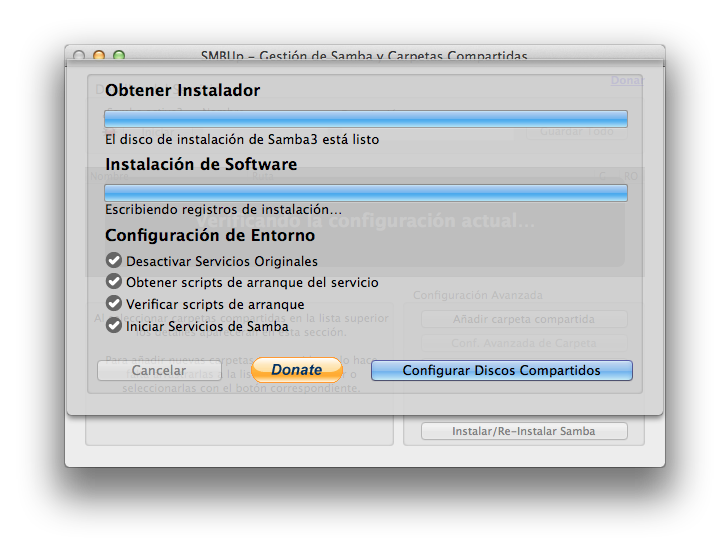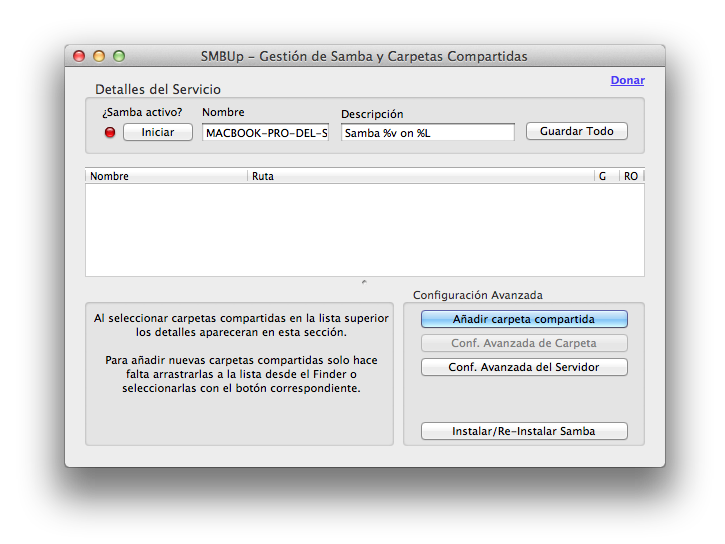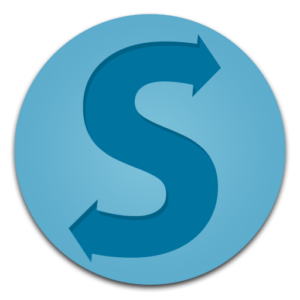Sin más dilación, aquí os dejo el método para conseguir una copia legal y gratuita de Windows 8 Pro, basada un un supuesto fallo que han tenido ellos mismos con un tema de regalar «Windows Media Center». No sé cuánto durará ni si en un futuro alguna actualización lo joderá, pero de momento funciona (probado hoy mismo). Se supone que en Enero dejan de ofrecer la extensión Media Center gratis, así que…
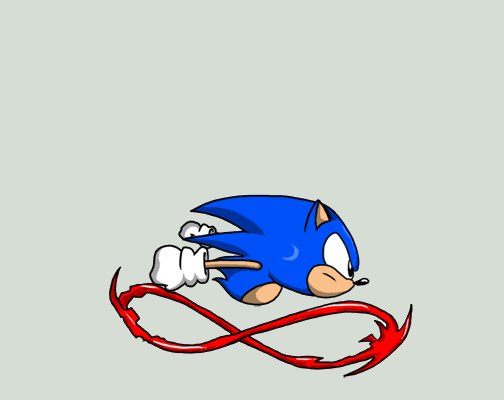
- Hacemos copia de seguridad de toda nuestra información. Es muy probable que todo se vaya a la mierda. No quiero llantos luego. En serio, haced copia de seguridad. Hacedla. ¿Aún no la habéis hecho? ¡HACEDLA!
- Nos paramos a pensar si realmente tenemos la «habilidad» o experiencia suficiente como para instalar un sistema operativo. Que no lo puede hacer todo el mundo, oigan. Hay que estar preparados para cualquier tipo de error o desastre, como que el ordenador no arranque más y cosas así. Hay que saber reparar cualquier incidencia que podamos tener. Si no sabes, no te pongas a hacer esto.
- Instalamos Windows 8. Lo más fácil es actualizar desde nuestro Windows 7/Vista/XP entrando aquí, y así lo haremos en esta miniguía.
- Pulsamos el botón de instalación para descargar la pequeña aplicación de instalación de Windows 8 para posteriormente, claro está, ejecutarla.
- Nos solicitará una clave. Podemos usar esta genérica (no sirve para activar, sólo para instalar): XKY4K-2NRWR-8F6P2-448RF-CRYQH
- Una vez finalizada la instalación, deberemos activar Windows aunque sea con una clave de prueba temporal. Esta clave tendréis que buscarla por vosotros mismos. No me preguntéis, por favor. Yo he encontrado varias en PasteBin usando el campo de búsqueda. Una vez la tengamos, usaremos el método «KMS» para la activación:
- En la nueva pantalla de inicio de Windows 8, escribimos «Símbolo del sistema» y ejecutamos con CTRL+MAYÚSCULAS+ENTER (así se ejecuta en modo administrador).
- En la ventana de comandos que aparece, escribiremos en este orden:
- slmgr /ipk XXXXX-XXXXX-XXXXX-XXXXX-XXXXX (las X son la clave que acabas de encontrar).
- slmgr /skms fourdeltaone.net:1688
- slmgr.vbs -ato
- slmgr /ckms
- Si el servidor y la clave son válidas, tendremos Windows 8 activado para 180 días. Si el servidor da algún tipo de error, podemos probar estos otros:
- lunar21.no-ip.org (deberemos establecer primero la zona horaria en «GMT+02 Cairo»).
- kmsz1.no-ip.org:1688
- kms.columbia.edu:1688
- Visitamos el sitio donde Microsoft está regalando la licencia de Media Center hasta Enero, y solicitamos una clave de producto poniendo nuestro correo, el captcha y pulsando el botón «Enviar la clave de producto». No desesperéis, tardan entre 12 y 48h en enviarla.
- Cuando tengamos nuestra clave de Windows Media Center, tenemos que abrir las propiedades del Sistema (Tecla Windows + Pausa, o Clic derecho sobre la miniatura de la pantalla de inicio que aparece cuando ponemos el puntero sobre la esquina inferior izquierda y opción «Sistema»).
- En esta pantalla, pulsamos en el link que hay bajo el logo de Windows donde dice «Agregar nuevas características…» y pegamos el código que nos envió Microsoft.
- Esperamos lo que haga falta (en mi caso ha tardado cerca de una hora) a que se descargue el paquete de Media Center y las actualizaciones requeridas.
- Tras un reinicio o siete, ya deberíais tener Windows 8 Pro con Media Center activado y con el sello de GENUINO.
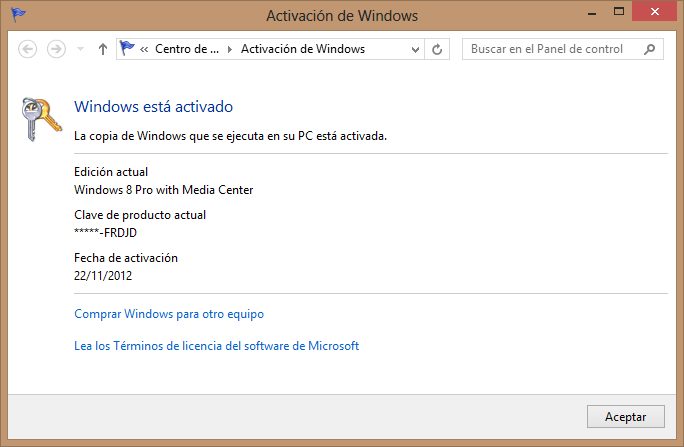
NOTA IMPORTANTE: La clave que encontré yo me sirvió, pero me dio error al hacer la activación diciéndome que ya existía otra máquina con esa clave. La solución es desconectar internet, activar de nuevo cambiando la clave por la que nos envió Microsoft (la de Media Center) y activarlo por teléfono en el número 900 gratuito que nos saldrá en el asistente.
De todas maneras, la licencia de Windows 8 Pro original está a un precio muy competitivo, así que no estaría mal que os gastárais un poco las perras para variar, piratillas ;)
El mérito de este post no es mío. He recopilado la información necesaria desde estas fuentes:
My Digital Life | Bitelia | Pastebin | Genbeta | Google (¡cómo no!)